Με την πρώτη ματιά, η σύνδεση των κάμερων IP μπορεί να φαίνεται πολύπλοκη και συγκεχυμένη, αλλά δεν είναι εντελώς δίκαιο. Παρακάτω θα επιλέξουμε λεπτομερώς ολόκληρη τη διαδικασία της διαμόρφωσής του, στο παράδειγμα του οποίου θα βεβαιωθείτε ότι αυτό το επάγγελμα δεν χρειάζεται πολύ χρόνο. Μόλις γλιστρήσει στην ακολουθία των ενεργειών, μπορείτε εύκολα να το κάνετε ξανά.
Πώς να διαμορφώσετε ανεξάρτητα την κάμερα IP;
Πριν ξεκινήσετε τις ρυθμίσεις, συνδέστε τη συσκευή μας στον υπολογιστή. Χρησιμοποιούμε για αυτό το ειδικά κλειστό στριμμένο ζεύγος (το καλώδιο πρέπει να πάει στο κιτ), τη σύνδεση κατάλληλων υποδοχών. Δεν ξεχνάμε να βιδούμε την κεραία της κάμερας (εάν παρέχεται σε αποσυναρμολογημένη κατάσταση), καθώς και να το συνδέσετε στο δίκτυο 220 για τροφοδοτικό. Εάν όλα γίνονται σωστά σωστά, μια πράσινη ένδειξη ανάβει πάνω στο περίβλημα και η ίδια η συσκευή θα κάνει αρκετές κινήσεις. Περιμένουμε μέχρι να σταματήσει η κάμερα και να προχωρήσει στη διαμόρφωσή του:
- Ενεργοποιήστε τον υπολογιστή (υποθέτουμε ότι έχουμε Windows).
- Ανοίξτε το "Έναρξη" και επιλέξτε "Όλα τα προγράμματα".
- Πηγαίνουμε στο "Standard", βρίσκουμε "Execute" (ή χρησιμοποιούμε Win + R).
- Στη γραμμή εντολών, γράψτε "cmd" και στείλτε την εκτέλεση με το κουμπί "OK".
- Στην κονσόλα εμφανίστηκε, πληκτρολογούμε ipconfig, κάντε κλικ στο "Enter".
- οι πληροφορίες θα επισημανθούν σχετικά με τις συνδέσεις δικτύου.
- Ψάχνουμε για την ενότητα "Ethernet Adapter Local Area", εξετάζουμε τη συμβολοσειρά "IPv4 Διεύθυνση".
- Εγγραφή \\ Να θυμάστε τις τιμές IP (για παράδειγμα, 192.168.10.222) και μάσκα υποδικτύου (για παράδειγμα 255.255.255.0, ή μην κλείσετε την κονσόλα έτσι ώστε μετά από να επικοινωνήσετε ξανά.
- Δημιουργούμε ένα συνημμένο στην κάμερα IP με ένα δίσκο από το κιτ, ή κατεβάστε το από την επίσημη ιστοσελίδα.
- Εκτελέστε το πρόγραμμα για τον έλεγχο της κάμερας, μεταβείτε στις ρυθμίσεις ή βρείτε στα πεδία διασύνδεσης για να εισαγάγετε μάσκες IP \\ subnet που μάθαμε παραπάνω.
- Η μάσκα κερδίζονται αμετάβλητα.
- Διεύθυνση IP που σχηματίζει δεδομένα από υπολογιστή: Εάν η IP του υπολογιστή λαμβάνεται για 192.168.10, τότε οι πρώτες 3 τιμές μεταφέρονται αμετάβλητες και το τελευταίο επιλέγεται αυθαίρετα (από 1 έως 126, εξαιρουμένων των τιμών που είναι ήδη καταλαμβάνεται από προηγούμενες συσκευές).
- Κρατήστε όλες τις ρυθμίσεις που έγιναν.
- Εάν η κάμερα ζητά μια σύνδεση και έναν κωδικό πρόσβασης κάπου, είναι admin \\ admin (ή εγγραφείτε στην τεκμηρίωση).
- Επανεκκινήστε την κάμερα, κάντε κλικ στο κουμπί "Άνοιγμα" κοντά στο πεδίο Inner Access (στο παράδειγμα της διασύνδεσης των EasyN Models).
- Η κάμερα θα προσπαθήσει να ανοίξει μέσω ενός από τα προγράμματα περιήγησης, είναι καλύτερο να επιλέξετε τον Internet Explorer, που παρέχονται από τους προεπιλεγμένους προγραμματιστές.
- Κάντε κλικ στο εικονίδιο Ρυθμίσεις και μεταβείτε στις παραμέτρους WiFi.
- Σάρωση των διαθέσιμων δικτύων, επιλέξτε το δικό σας και εισάγετε τον κωδικό πρόσβασης πρόσβασης.
- Εάν το δίκτυο δεν είναι, μπορείτε να προσπαθήσετε να καθορίσετε το όνομά του χειροκίνητα.
- Στη συνέχεια, μεταβείτε στο στοιχείο "Ρυθμίσεις δικτύου" και ελέγξτε ξανά αν η IP και η μάσκα που αναφέραμε παραπάνω είναι?
- Διατηρούμε όλες τις αλλαγές, επανεκκινήσουμε την κάμερα και τον υπολογιστή.
- Όταν οι συσκευές είναι ενεργοποιημένες, εκτελέστε τον Internet Explorer και στη γραμμή διευθύνσεων, εισάγετε τις κάμερες IP σε μορφή 192.168.1.121:81, όπου 81 είναι η θύρα.
- Εάν όλα γίνονται σωστά, η κάμερα θα μεταδώσει την εικόνα.
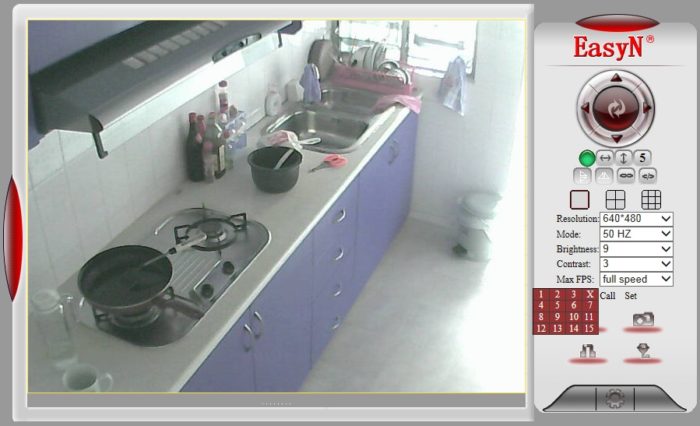
Για να ελέγξετε και να κατανοήσετε πώς λειτουργεί, μπορείτε να δείτε τον κόσμο μέσω Κάμερες IPΠου έχουν ήδη διαμορφωθεί από τους λάτρεις για την πλήρη χρήση.































Σας ευχαριστώ πολύ για το άρθρο σας. Για περισσότερο από έξι μήνες δεν μπορούσε να συνδέσει την κάμερα. Και αποδείχθηκε ότι μόλις λήφθηκε από το λογισμικό Escam, εισάγετε την κάμερα και αλλάξτε τη διεύθυνση IP των τα πάντα ανά ψηφίο. Σας ευχαριστώ και πάλι.